Windows 10'da USB Bağlantı Noktasındaki Güç Dalgalanmasını Düzeltin
Çeşitli / / May 31, 2022

Windows 10 inanılmaz bir İşletim Sistemidir ve yazılım tarafında sorunsuz çalışması için övülmesi gerekirken, donanım tarafında da eşit derecede harikadır. Harici monitörler, sabit sürücüler ve USB'ler gibi birçok donanım aygıtı türüyle uyumludur. Ayrıca donanımda veya PC'nizin herhangi bir bağlantı noktasında bir sorun olduğunda bunu algılar ve bildirir. Böyle bir sorun, Windows 10 USB bağlantı noktasındaki güç dalgalanmasıdır. Windows 10, bu sorun oluştuğunda bir USB cihazının arızalı ve güç sınırlarını aştığına benzer bir mesaj veriyor. USB'nizi düzgün kullanmanızı engellediği için can sıkıcı olabilir ve hatta PC'nize zarar verebilir. Siz de aynı sorunla uğraşıyorsanız doğru yerdesiniz. Size USB bağlantı noktası Windows 10 sorununun güç dalgalanmasını nasıl düzelteceğinizi öğretecek mükemmel bir kılavuz sunuyoruz.
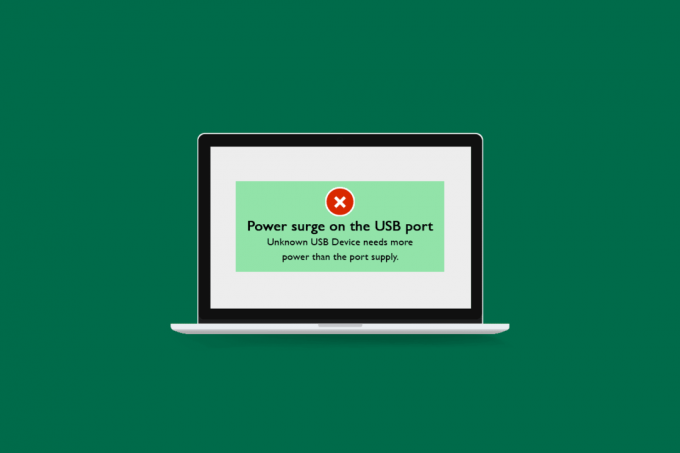
İçindekiler
- Windows 10'da USB Bağlantı Noktasındaki Güç Dalgalanması Nasıl Onarılır
- Yöntem 1: Temel Sorun Giderme Adımları
- Yöntem 2: Donanım ve Aygıt Sorun Gidericisini Çalıştırın
- Yöntem 3: USB Sürücülerini Güncelleyin
- Yöntem 4: Sürücü Güncellemelerini Geri Alma
Windows 10'da USB Bağlantı Noktasındaki Güç Dalgalanması Nasıl Onarılır
Bir USB cihazının arızalanmış ve güç limitlerini aşmış hatasıyla karşılaşabilirsiniz. Windows 10 aşağıdaki nedenlerden dolayı:
- USB cihazı, USB bağlantı noktasının varsayılan güç çıkışından daha fazla güç çekiyor
- Arızalı USB cihazı
- Hatalı USB bağlantı noktası
- Eski USB sürücüleri
- Güç kaynağıyla ilgili sorunlar
Bu sorunun arkasındaki olası nedenleri öğrendikten sonra, Windows 10 USB bağlantı noktasındaki güç dalgalanmasını nasıl düzelteceğimizi anlayalım. Öncelikle, sorunun donanım mı yoksa yazılımla mı ilgili olduğunu belirlemek için bazı temel kontroller yapmanızı öneririz.
Yöntem 1: Temel Sorun Giderme Adımları
Aşağıda, sorunu çözmek için birkaç temel sorun giderme adımı verilmiştir.
1. PC'yi yeniden başlatın: Herhangi bir şey yapmadan önce PC'nizi yeniden başlatmanız önemlidir. Sistemle ilgili herhangi bir küçük sorunu ve diğer hataları düzeltecektir. Rehberimizi takip ederek bilgisayarınızı yeniden başlatabilirsiniz. Windows PC Nasıl Yeniden Başlatılır veya Yeniden Başlatılır. Güç dalgalanma hatasını çözebilir.

2. USB cihazını kontrol edin: Bu hataya neden olan USB cihazını başka bir bilgisayara bağlamayı deneyin ve hatanın devam edip etmediğini kontrol edin. Evet ise, sorun hatalı USB aygıtından kaynaklanıyor olabilir.
3. USB bağlantı noktasını kontrol edin: USB cihazını PC'nizdeki başka bir bağlantı noktasına bağlayın ve çalışıyorsa, o USB bağlantı noktası arızalı olabilir. Bunu, hatalı bağlantı noktasına farklı bir USB aygıtı bağlayarak da doğrulayabilirsiniz ve güç dalgalanma hatası veriyorsa sorun USB bağlantı noktasında olabilir.

4. USB kablosunu kontrol edin: USB cihazını bağlamak için USB kablosu kullanıyorsanız ve güç dalgalanma hatasıyla karşılaşıyorsanız, bu sorun, düzensiz akım dağılımına sahip hatalı USB kablosunun veya bazı fiziksel hasarların bir sonucu olabilir. Herhangi bir kesik veya başka bir hasar için USB kablosunu doğru şekilde kontrol edin. Başka bir USB aygıtına bağlayın ve hata devam ederse farklı bir USB kablosu kullanmayı deneyin.
5. Güç kaynağını kontrol edin: PC'nizin yeterli güç kaynağına sahip olduğundan emin olun. Voltajın sabit ve çok düşük olmadığını kontrol edin ve UPS kullanıyorsanız, düzgün çalıştığından ve uygun ve uyumlu donanımla olduğundan emin olun.

USB bağlantı noktası Windows 10 sorununda hala güç dalgalanması yaşıyorsanız, bu muhtemelen yazılımla ilgili bir sorundur. Bunu çözmek için aşağıdaki yöntemleri izleyin.
Ayrıca Okuyun:Windows 10'da Bilinmeyen USB Aygıtını Düzeltin
Yöntem 2: Donanım ve Aygıt Sorun Gidericisini Çalıştırın
USB bağlantı noktasındaki güç dalgalanmasını düzeltmenin en kolay yollarından biri Windows 10 sorunu, Windows yerleşik Donanım ve Aygıt Sorun Gidericisini kullanmaktır. Windows 10 PC'de Donanımla ilgili birçok türde sorunu tespit etmek ve çözmek için kullanılır. Rehberimizi takip ederek Donanım sorun gidericisini çalıştırabilirsiniz. Donanım ve Aygıt Sorun Gidericisini Çalıştırmak için.

Yöntem 3: USB Sürücülerini Güncelleyin
Güncel olmayan USB sürücüleri nedeniyle USB bağlantı noktası Windows 10 sorununda güç dalgalanması yaşıyor olabilirsiniz. Aygıt sürücülerinizi güncellemek, onu sistemle uyumlu hale getirecektir. Ayrıca, USB sürücüsünün önceki sürümünde bulunan sorunlardan da kurtulacaktır. Rehberimizi takip ederek aygıt sürücüsünü güncelleyebilirsiniz. Windows 10'da Aygıt Sürücüleri Nasıl Güncellenir.
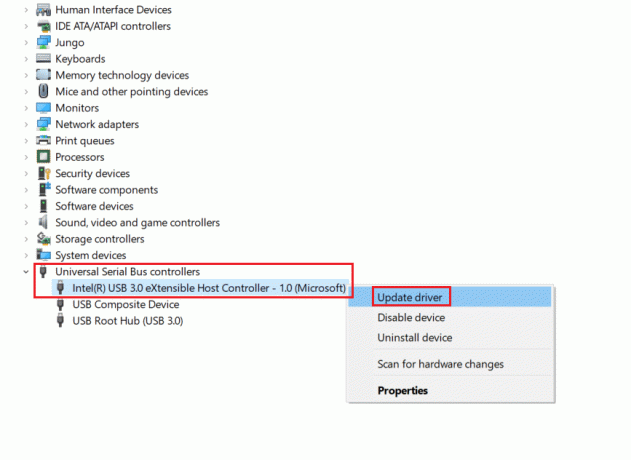
Ayrıca Okuyun:USB'yi Onar Bağlantının Kesilmesini ve Yeniden Bağlanmayı Sürdürüyor
Yöntem 4: Sürücü Güncellemelerini Geri Alma
USB bağlantı noktasındaki güç dalgalanmasını çözmenin başka bir yolu Windows 10 sorunu, USB sürücülerinin önceki bir sürümünü kullanmaktır. Bazen, yeni sürücü güncellemeleri uyumlu olmayabilir veya tanımlanamayan bazı sorunlar olabilir. Bu sorunla karşılaşmadığınız andan itibaren eski bir USB Sürücüsü sürümü seçin ve eskisi gibi çalışabilir. Bunu yapmak için kılavuzumuzu takip edin Windows 10'da Sürücüleri Geri Almak için.

Önerilen:
- Windows 10'da RAM Frekansı Nasıl Kontrol Edilir
- Windows 10 Güncelleme Hatasını Düzeltin 0x80190001
- Windows To Go USB Sürücüsü Oluşturmak için Rufus Nasıl Kullanılır
- Android 6.0'da USB Ayarları Nasıl Değiştirilir
Bu kılavuzun yardımcı olduğunu ve sorunu çözebildiğinizi umarız USB bağlantı noktasındaki güç dalgalanması Windows 10. Hangi yöntemin sizin için en iyi sonucu verdiğini bize bildirin. Herhangi bir sorunuz veya öneriniz varsa, bunları yorumlar bölümüne bırakmaktan çekinmeyin.


